- Stampa
Questo articolo spiega come integrare l'istanza di Netsuite in Tulip utilizzando le funzioni RESTlet del bundle precostituito di Tulip.
Scopo
Lo scopo del test dell'unità del bundle Netsuite è quello di consentire agli utenti di verificare il successo della connessione tra Tulip e la loro piattaforma Netsuite e di esplorare le funzioni di produzione comuni fornite dal bundle RESTlet precostituito di Tulip.
Installazione
Per questa integrazione sono necessari
- Permessi all'interno dell'istanza Netsuite per creare e distribuire uno script.
- Autorizzazioni all'interno dell'istanza Netsuite per creare un utente dell'integrazione
- Un'istanza Tulip con il connettore Netsuite installato insieme all'applicazione Netsuite Unit Test.
Netsuite e Tulip supportano sia l'autenticazione basata su token (comunemente chiamata TBA) costruita sulla base delle specifiche OAuth1.0, sia l'autenticazione OAuth2.0. Si può scegliere di autenticarsi con TBA, in quanto questo metodo di autenticazione fornisce un token di lunga durata che può essere utilizzato per autenticarsi con Netsuite. L'opzione di autenticazione OAuth2.0 fornisce un token di aggiornamento valido per 7 giorni; una volta scaduto, la rigenerazione dei token deve avvenire all'interno di Tulip, altrimenti i tentativi di connessione a Netsuite falliranno con un errore INVALID_GRANT. I passaggi seguenti illustrano entrambe le opzioni di autenticazione.
Passo 1 - Installare, creare e distribuire lo script del bundle di integrazione di Tulip
Per utilizzare la RESTlet Netsuite precostituita di Tulip, è necessario scaricare lo script di integrazione Tulip Bundle e crearlo e distribuirlo all'interno della propria istanza Netsuite.
Per importare lo script nella vostra istanza Netsuite, create un nuovo script navigando in
Personalizzazione -> Script -> Nuovo
Fare clic sul simbolo "+" accanto al campo di input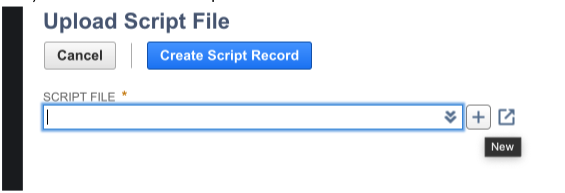
Compilare i campi richiesti utilizzando il file scaricato sopra. Assicuratevi che il nome del file includa l'estensione .js, altrimenti lo script non funzionerà!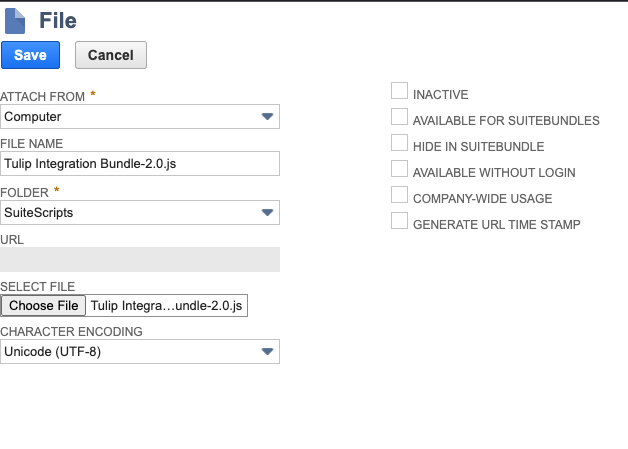
Salvare e premere "Crea record script", quindi assegnare un nome allo script e salvare.
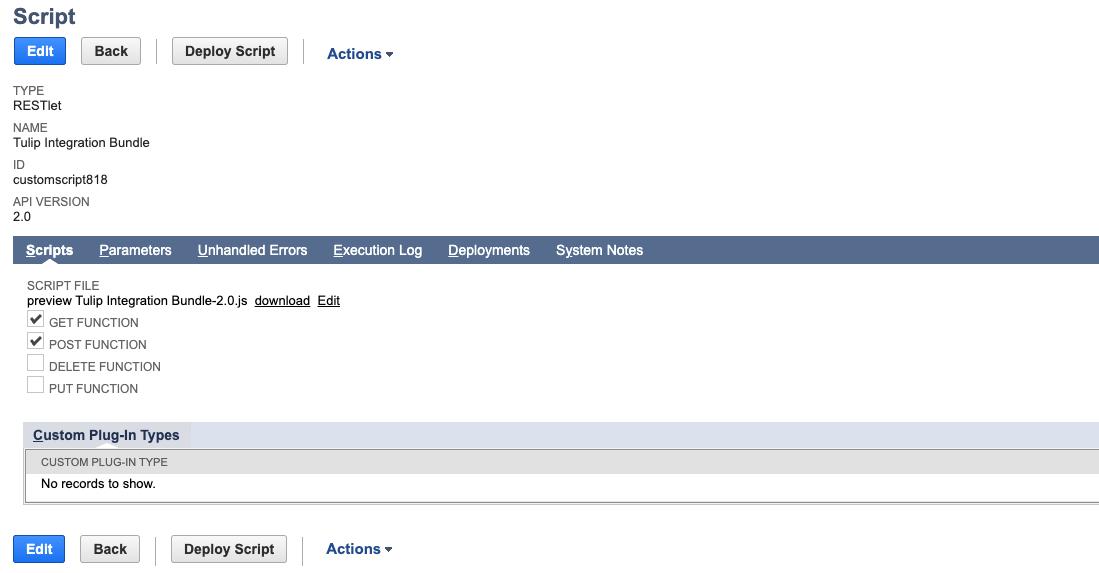
Distribuire lo script, quindi modificare lo stato in rilasciato, selezionare tutti i ruoli e tutti i dipendenti e salvare.
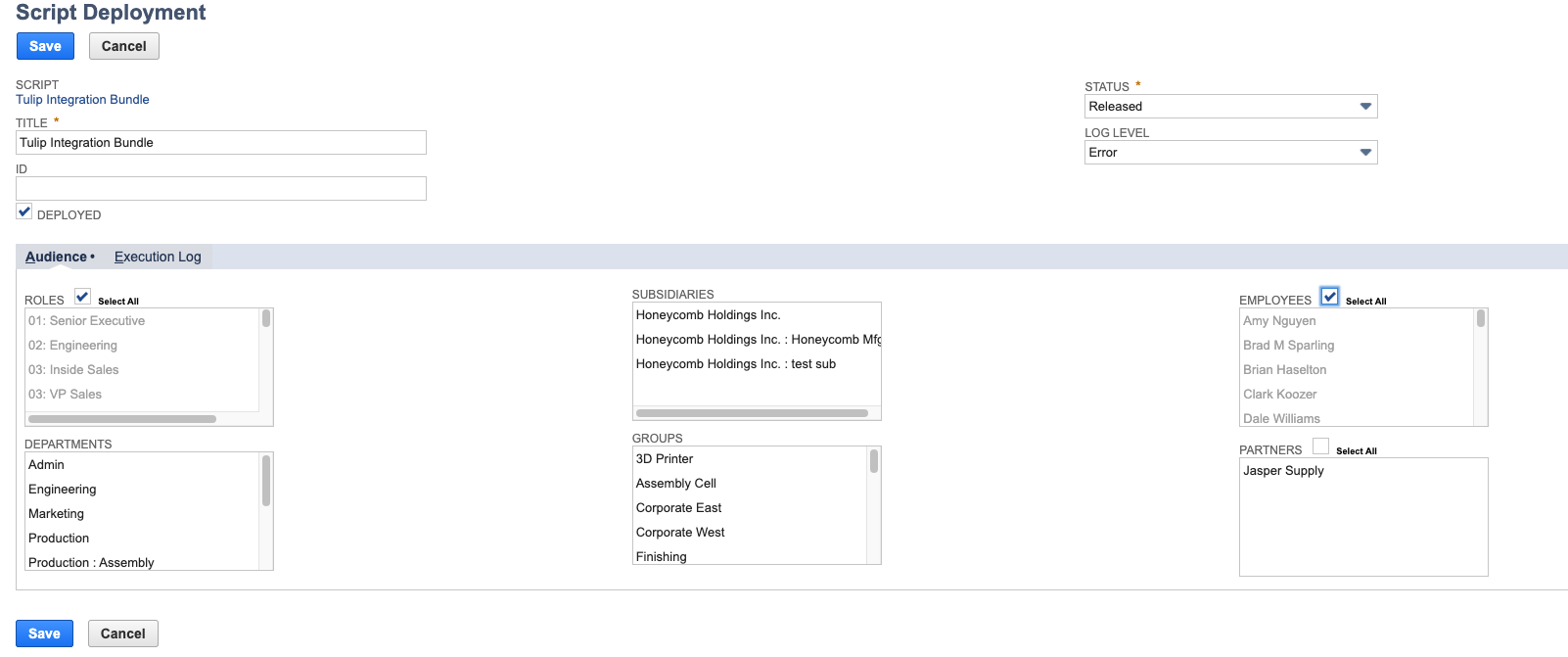
Passo 2A - Opzione di autenticazione basata su token di Netsuite
I passaggi che seguono presuppongono la conoscenza di come configurare l'autenticazione basata su token in Netsuite, di cui potete leggere qui.
Innanzitutto, individuate il connettore Tulip Netsuite Bundle scaricato nella vostra istanza Tulip per aggiornare il connettore con i dettagli del vostro ambiente Netsuite.

Per configurare il connettore Tulip per utilizzare Netsuite TBA, selezionare OAuth 1.0 come metodo di autenticazione per il connettore HTTP.
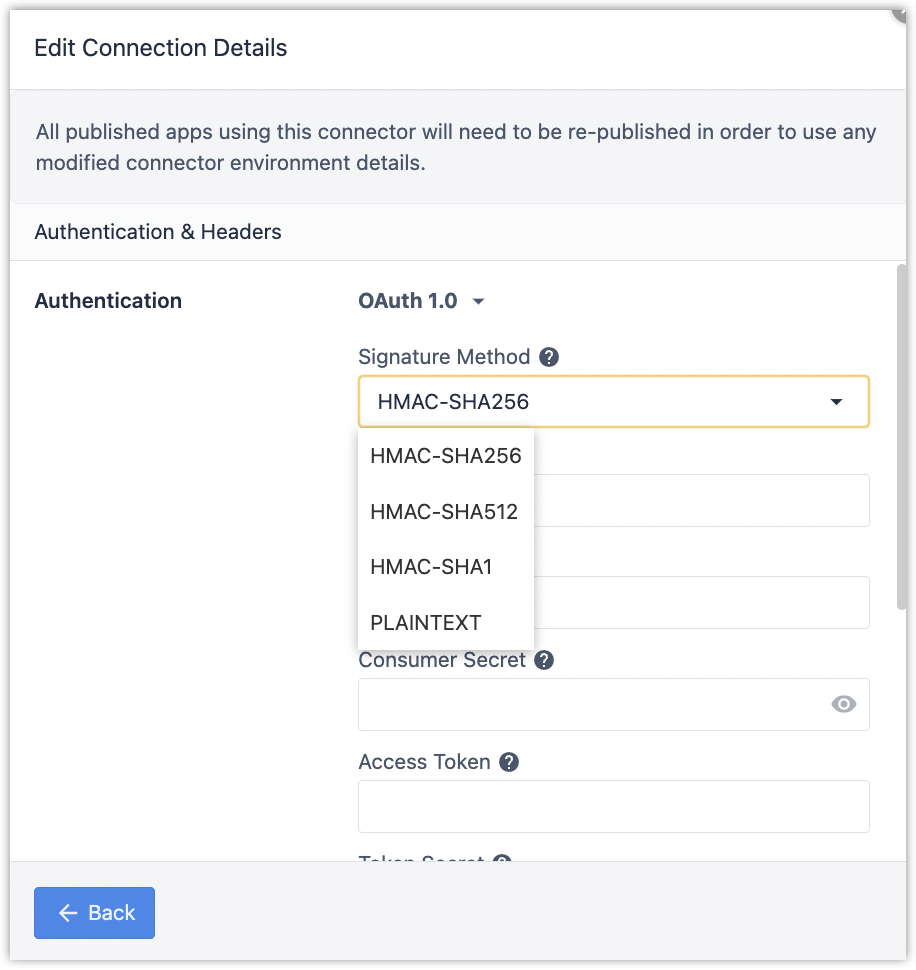
- Per il metodo di firma, selezionare HMAC-SHA256.
- Per la versione, assicurarsi che sia impostata su 1.0.
- Per la chiave del consumatore, inserire la chiave del consumatore fornita dall'utente dell'integrazione impostato in Netsuite.
- Per il segreto del consumatore, inserire il segreto del consumatore fornito dall'utente dell 'integrazione impostato in Netsuite.
- Per il token di accesso, inserire l'ID del token di accesso impostato in Netsuite. Si noti che questo token di accesso deve essere assegnato all'utente di integrazione impostato in precedenza.
- Per il token secret, inserire il token secret del token di accesso impostato in Netsuite. Si noti che questo token di accesso deve essere assegnato all'utente di integrazione precedentemente impostato.
- Per realm, inserire il sottodominio dell'istanza Netsuite in maiuscolo (ad esempio, se si utilizza tstdrv123456.app.netsuite.com per accedere a Netsuite, il realm/sottodominio sarà TSTDRV123456). Se nel sottodominio dell'istanza di Netsuite è presente un simbolo di trattino, è necessario inserirlo come simbolo di trattino basso (ad esempio, sb1-123456 deve essere inserito come SB1_123456).
Una volta impostato, premere il pulsante Test nella configurazione del connettore e fare clic su Salva se il test viene superato. Ora si è pronti a integrare le RESTlet utilizzando il metodo TBA di Netsuite.
Passo 2B - Opzione di autenticazione OAuth2.0 di Netsuite
Per prima cosa, individuate il connettore scaricato Tulip Netsuite Bundle nella vostra istanza Tulip per aggiornare il connettore con i dettagli del vostro ambiente Netsuite.

Nella pagina Connettori del connettore NetSuite, fare clic sulle impostazioni dell'ambiente per aprire la finestra di informazioni sulla connessione.
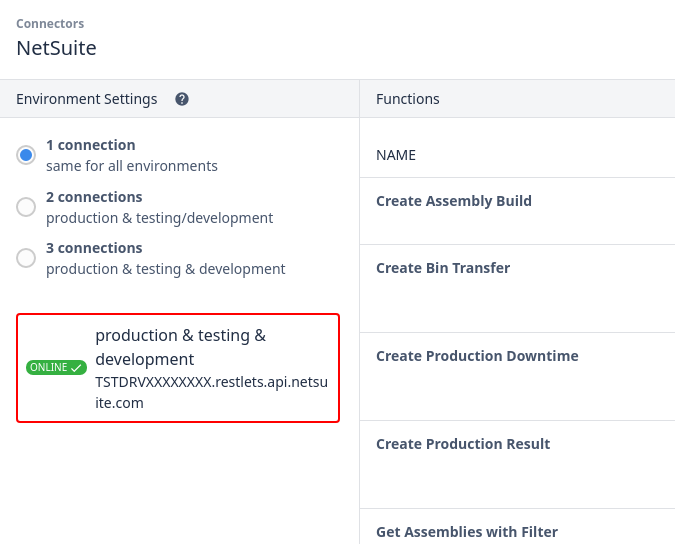
Selezionare quindi Modifica intestazioni nella maschera risultante.
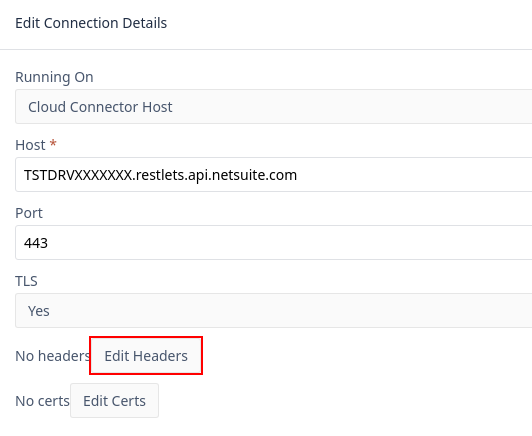
Infine, selezionare OAuth 2 (Admin) per l'autenticazione.
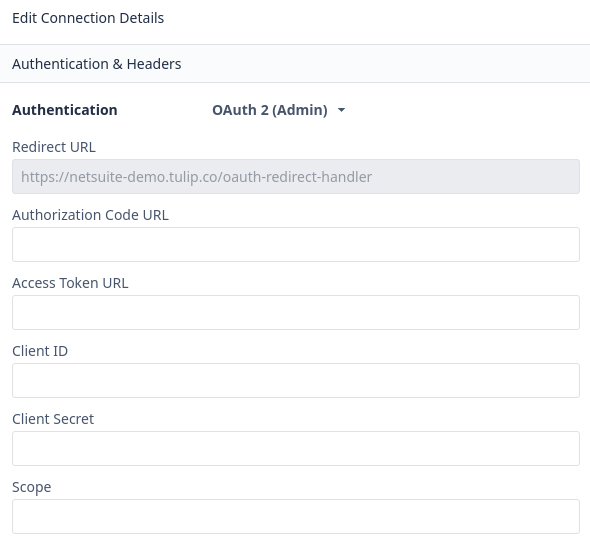
Fornire i seguenti valori:
Codice di autorizzazione URL
https://<YOUR_SITE_ID>.app.netsuite.com/app/login/oauth2/authorize.nl
URL del token di accesso
https://<YOUR_SITE_ID>.suitetalk.api.netsuite.com/services/rest/auth/oauth2/v1/token
Ambito di applicazione
restlets
Infine, copiare il valore dell'url di reindirizzamento per il proprio sito (mostrato sopra come https://prodgroup.tulip.co/oauth-redirect-handler) e annotarlo per il seguito della guida. Lasciate questa finestra aperta, perché ora andiamo in NetSuite per aggiungere il nostro record di integrazione.
Iniziate creando un nuovo record di integrazione in NetSuite andando su:
Setup > Integrazione > Gestisci integrazioni > Nuovo
Verrà presentata una schermata come quella mostrata di seguito. Assicuratevi che la sezione OAuth 2.0 consenta l'Authorization Code Grant, l'ambito RESTLET, l'URI di reindirizzamento specifico del vostro sito (copiato nel passaggio 1) e che la casella di controllo per Public Client sia abilitata.
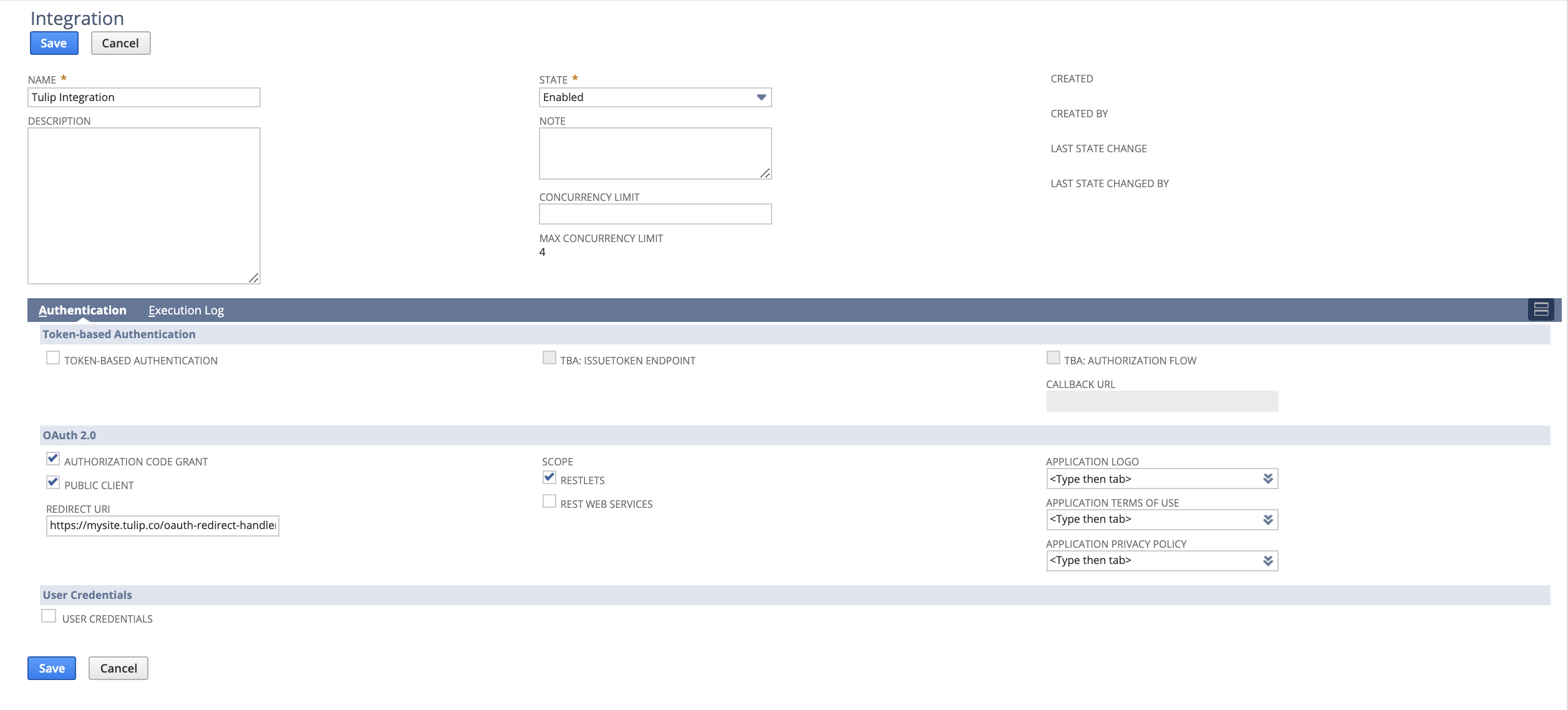
Dopo aver fatto clic su Salva, vengono presentati l'ID cliente e il Segreto per l'integrazione in una sezione simile a quella mostrata di seguito.
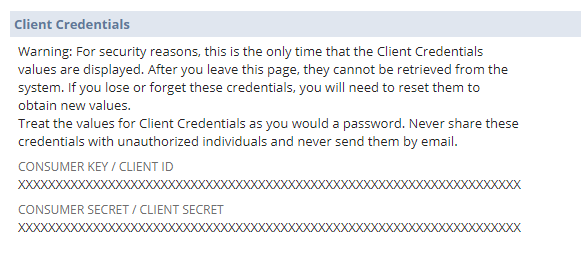
Copiare e incollare questi valori nelle sezioni corrispondenti del modale di Tulip Connector.
A questo punto, tutti i campi disponibili nel modale di Tulip Connectors dovrebbero essere compilati. Fare clic su Test per avviare il flusso di autorizzazione e quindi accedere con le proprie credenziali NetSuite.
Una volta completata l'operazione, fare clic su Indietro nella maschera di Tulip Connectors per tornare alla schermata dei dettagli della connessione e premere Salva per salvare l'autenticazione. Ora siete pronti a integrare le RESTlet utilizzando il metodo OAuth2.0 di Netsuite.
Passo 3 - Aggiornare lo script e distribuire l'ID delle funzioni del connettore
Lo script Tulip Integration Bundle dovrebbe essere installato e distribuito a questo punto. Le RESTlet di Netsuite richiedono l'id univoco dello script e l'id di distribuzione come parte della chiamata di funzione. Ulteriori informazioni sugli id di script sono disponibili qui.
Per individuare gli identificatori univoci nell'istanza di Netsuite, navigare negli script andando in:
Personalizzazione -> Scripting -> Script
Individuare lo script Tulip Integration Bundle e fare clic su View. Verrà presentata una schermata simile a quella mostrata di seguito.
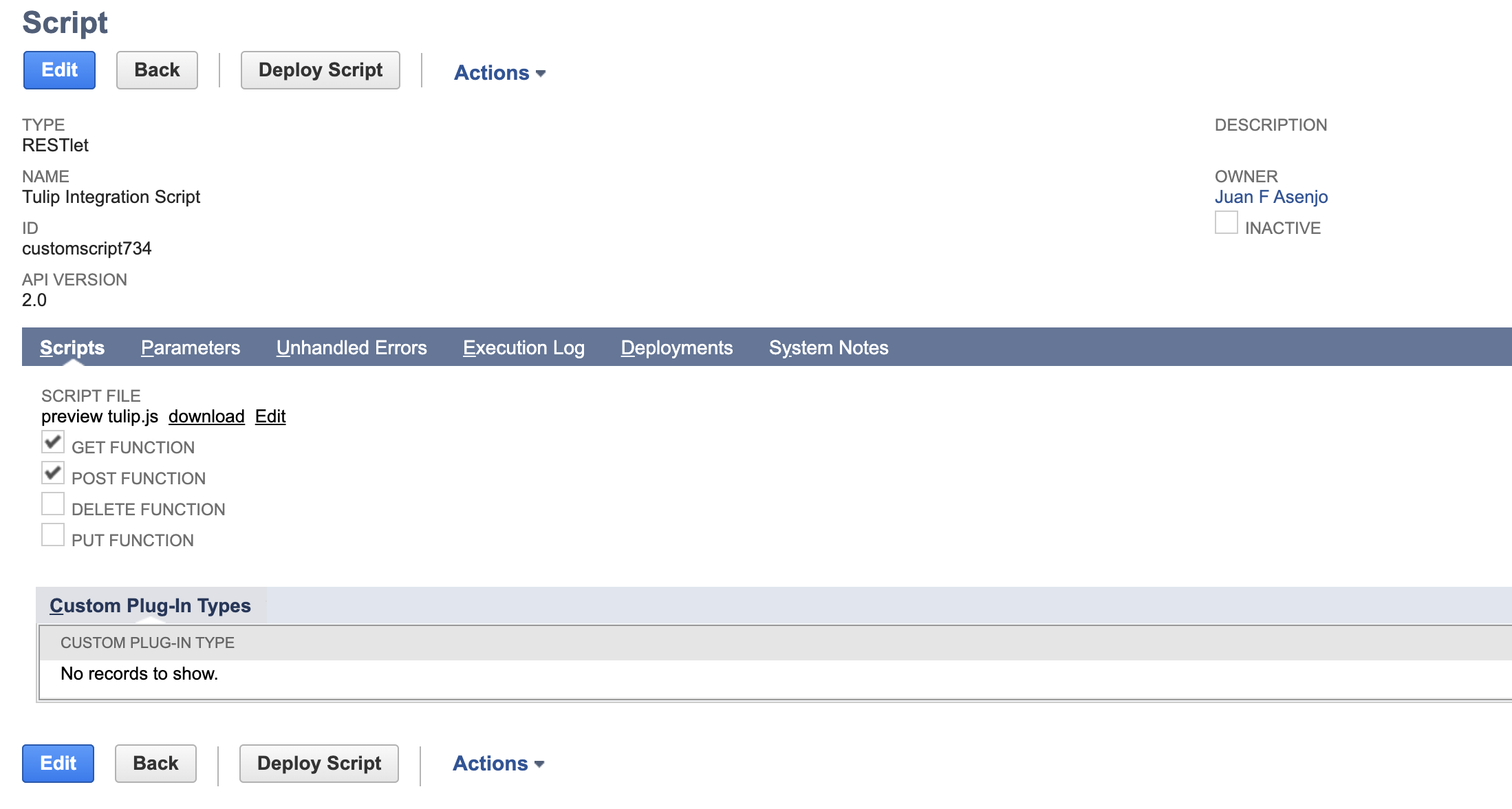
Fare clic sulla scheda Deployments e selezionare il link Tulip Integration Bundle in Title. L'id interno dello script (734 in questo caso) e l'id di distribuzione (1) sono mostrati nell'immagine sottostante come parte dell'URL. Prendete nota di questi id e tornate al Tulip Netsuite Bundle Connector.
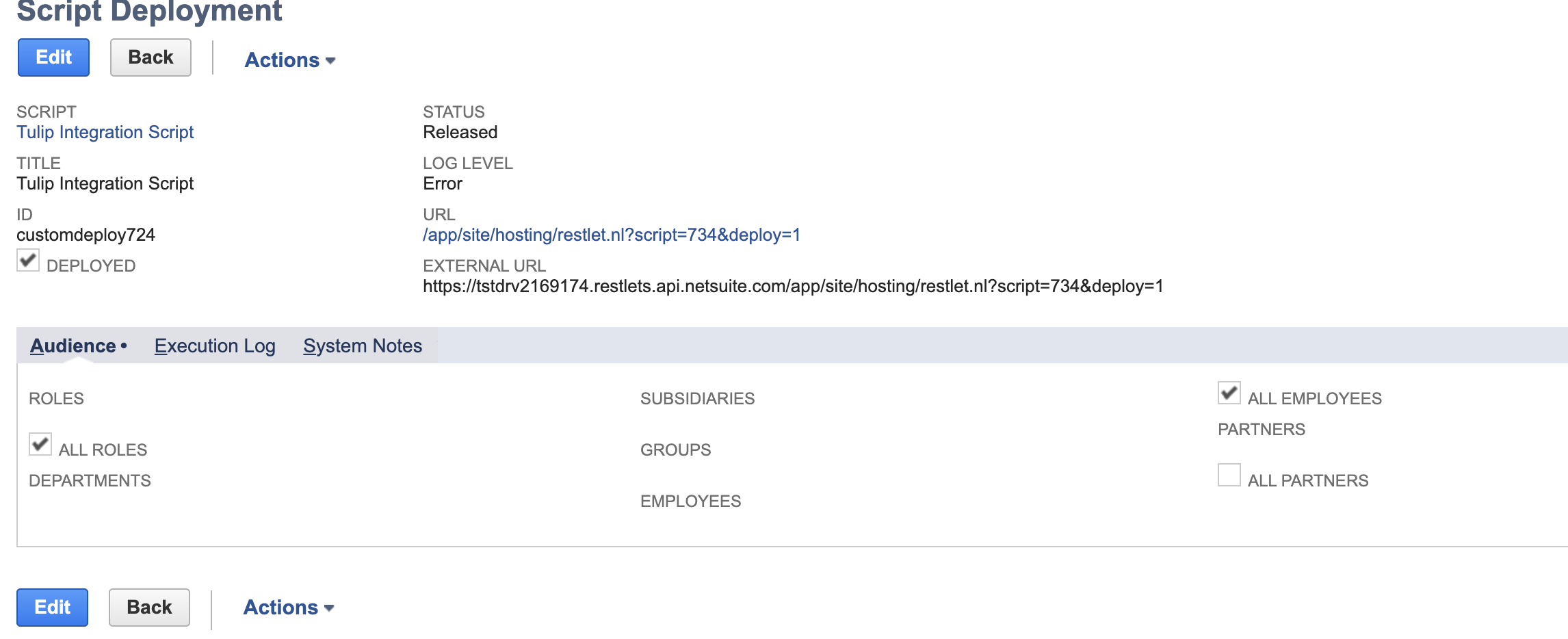
Aprite una qualsiasi delle funzioni all'interno del bundle e aggiornate i parametri di script e di query di distribuzione (evidenziati sotto) con gli id specifici identificati sopra. Si noti che TUTTE le funzioni all'interno del connettore devono essere aggiornate con i vostri id di script e di distribuzione unici.
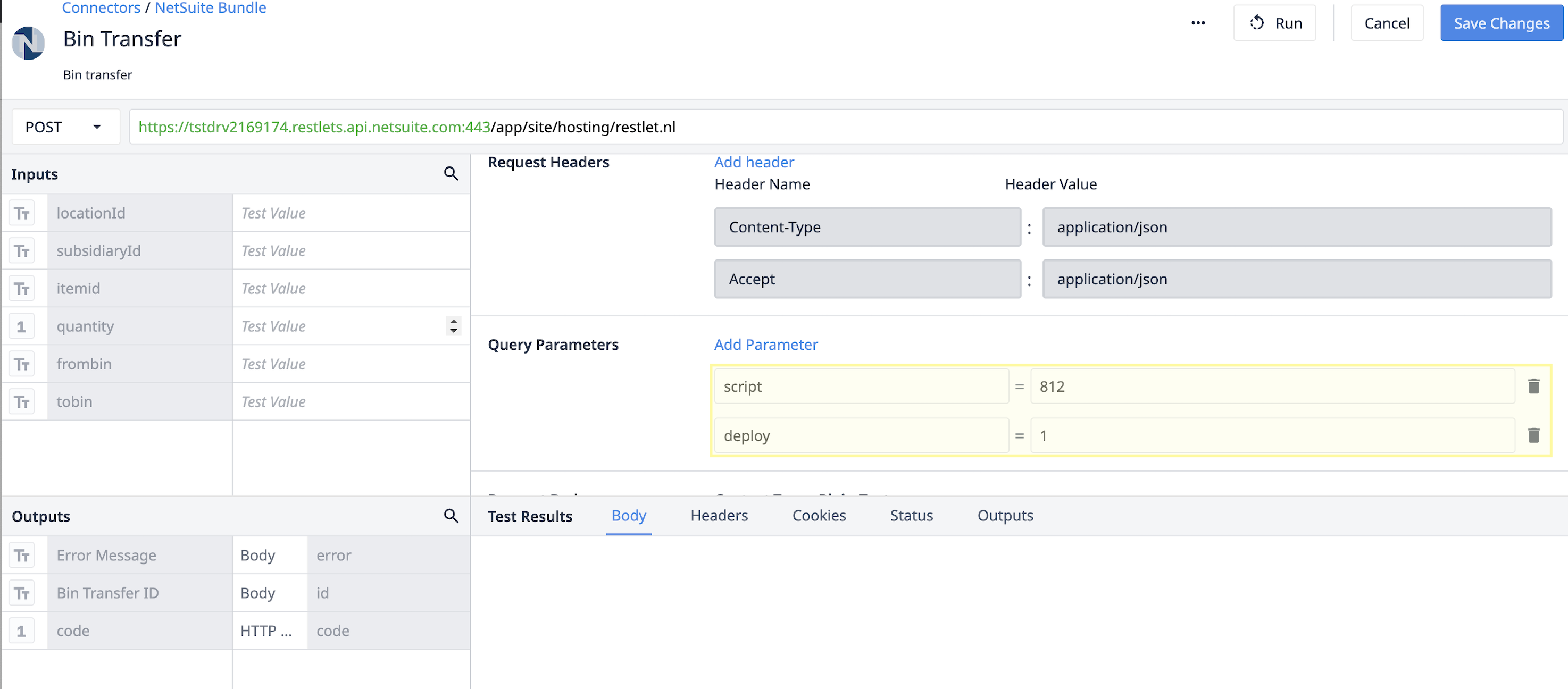
Ora siete pronti a utilizzare il bundle e l'applicazione di test unitario di Netsuite!
Come funziona
L'applicazione, la funzione connettore e lo script Tulip Integration Bundle, insieme, offrono un modo per comunicare bidirezionalmente le funzioni di produzione di base tra Tulip e Netsuite. L'applicazione Unit Test dimostra ciascuna delle chiamate di funzione fornite dalla RESTlet precostituita di Tulip.
Per i dettagli specifici di ciascuna connessione e del suo funzionamento, consultare l'applicazione di libreria e l'articolo sulle applicazioni e i connettori di Netsuite.

